Vollständige Sprachtranskription
- Genesys Cloud EX Lizenz
- Genesys Cloud CX 1 WEM Add-on II oder Genesys Cloud CX 2 WEM Add-on I, Genesys Cloud CX 3 oder Genesys Cloud CX 4 Lizenz
- Bei Verwendung einer Genesys Cloud CX-Lizenz muss die Anrufaufzeichnung aktiviert sein. Weitere Informationen finden Sie unter Aktivieren richtlinienbasierte Aufzeichnung .
- Bei der Verwendung eines BYOC-Räumlichkeiten Bei Telefonverbindungen (native und erweiterte Sprachtranskriptionsdienste) müssen die Aufnahmen zweikanalig sein und einen der folgenden Codecs verwenden:
- audio/PCMU
- audio/PCMA
- audio/L16
- audio/opus
Die Sprachtranskriptionsfunktion transkribiert Sprachinteraktionen (z. B. Anrufe der automatischen Anrufverteilung (ACD)) im Contact Center in geschriebene Wörter, die als sprechergetrennter Gesprächstext gespeichert werden. Mithilfe dieser Funktion können Sie die in den Audio-Interaktionen des Contact Centers gespeicherten Informationen ermitteln. Diese Informationen können zur Verbesserung der Mitarbeiterschulung und des Feedbacks sowie zur Ermittlung von Unternehmensproblemen und -chancen genutzt werden.
Notizen:
- Die Sprachtranskription ist nicht in allen von Genesys Cloud unterstützten Sprachen verfügbar. Weitere Informationen finden Sie unter Genesys Cloud unterstützte Sprachen.
- In einem Genesys Cloud Voice oder BYOC Cloud Bei einer Telefonverbindung erfolgt die Transkription nahezu in Echtzeit und ist innerhalb weniger Minuten nach Abschluss der Interaktion über die Benutzeroberfläche und die API verfügbar.
- Mit einem BYOC-Räumlichkeiten Bei Telefonverbindungen (native und erweiterte Sprachtranskriptionsdienste) erfolgt die Transkription, nachdem die Aufnahme abgeschlossen und hochgeladen wurde, und hängt von der Länge des Gesprächs ab. Dieser Prozess dauert in der Regel etwa die Hälfte der Dauer der Interaktion. Zum Beispiel Sobald eine 10-minütige Interaktion beendet und in die Cloud hochgeladen wurde, dauert es um Es dauert 5 Minuten, bis die Transkription abgeschlossen ist und den Benutzern zur Verfügung steht. Daher sind mit dieser Konfiguration keine Echtzeitfunktionen bzw. Anwendungsfälle realisierbar.
- Die Einstellung „EnabledGlobally“ in der API /api/v2/routing/settings/transcription aktiviert die Transkription ab Beginn des Gesprächs für die folgenden Anruftypen: Direkt von Extern zum Agenten, Direkt von Agent zu Extern, Eingehend (Flow/Warteschlange) und Ausgehend (Kampagne). Wenn jedoch ein Flow oder eine Warteschlange auftritt, wird die Transkription deaktiviert, sofern sie nicht über eine Flow-Aktion oder eine Warteschlangenkonfiguration aktiviert wird.
- Wenn die Einstellung „Global aktiviert“ aktiviert ist, werden alle ausgehenden Kampagnen und Direktanrufe transkribiert. Es gibt keine Möglichkeit auszuwählen, welche Nummern oder Kampagnen transkribiert werden.
- Wenn die Unterdrückung von Wartezeiten für IVR, Warteschleifen oder Warteschlangen aktiviert ist, generiert Genesys Cloud keine Transkripte für diese Segmente. Daher enthalten die Zusammenfassungen keine Inhalte aus diesen Segmenten. Wir empfehlen, die Unterdrückung während dieser Segmente zu aktivieren, um die Privatsphäre unserer Kunden zu verbessern. Weitere Informationen finden Sie unter: Anrufaufzeichnung in Genesys Cloud – Übersicht Die
Sprachtranskription einrichten
- Ermöglichen Sie die Sprachtranskription in der Sprach- und Textanalytik
- Aktivierte Sprachtranskription basierend auf Agentenwarteschlangen. Weitere Informationen finden Sie unter Festlegen von Verhaltensweisen und Schwellenwerten für alle Interaktionstypen unter Warteschlangen erstellen und konfigurieren.
- Aktivieren Sie die Sprachtranskription für Anrufflüsse. Weitere Informationen finden Sie unter Transkriptionsaktion.
- (Optional) Aktivieren Sie die Sprachtranskription für ausgehende Anrufe, indem Sie EnabledGlobally in der /api/v2/routing/settings/transcription API aktivieren. Genesys Cloud verwendet die am Trunk eingestellte Sprache zur Transkription ausgehender Anrufe.
- Überprüfen Sie, wie Genesys Cloud damit umgeht Sprachauswahl in der Edge-Produktlinie und in Architect Die Nehmen Sie die erforderlichen Änderungen vor, um sicherzustellen, dass die richtige Sprache für die Sprachtranskription ausgewählt wird:
- Edges Weitere Informationen finden Sie unter Einstellen der Amtssprache.
- Architect Weitere Informationen finden Sie unter Auswahl der unterstützten Sprache einer Bewegung und Einrichten einer Sprachauswahl Startaufgabe
Auswahl der Transkriptions-Engine für die Sprachtranskription
Standardmäßig verwendet Genesys Cloud seine eigene native Genesys Cloud Voice Transcription-Engine. F Für mehr Flexibilität und Zugriff auf mehr Dialekte und Sprachen bietet Genesys außerdem die folgenden Transkriptions-Engines:
- Erweiterte Sprachtranskriptionsdienste
- Transkriptions-Connector
Als Administrator können Sie auswählen, welche Transkriptions-Engine für einen bestimmten Dialekt in einem Programm verwendet werden soll. Dieser Schritt kann nur ausgeführt werden, wenn Extended Voice Transcription Services oder Transcription Connector als Integration aktiviert ist.
- Wenn eine Transkriptionsmaschine nicht Definiert, verwendet das System standardmäßig Genesys Cloud Native Transcription. Für Extended Voice Transcription Services und Native Transcription gilt eine Fair-Use-Zuteilung pro lizenziertem Benutzer. Weitere Informationen finden Sie unter Fair-Use-Richtlinie von Genesys Cloud .
- Für die Nutzung des Transkriptions-Connectors wird eine zusätzliche Gebühr pro Minute erhoben. Weitere Details zur Preisgestaltung finden Sie in der Preisliste.
- Erweiterte Sprachtranskriptionsdienste und der Transcription Connector unterstützen nur eine ausgewählte Liste von Sprachen. Weitere Informationen zu allen unterstützten Sprachen finden Sie unter Unterstützte Sprachen in Genesys Cloud .
- Agent Assist mit einer Google Cloud-Plattform überschreibt sowohl die native als auch die erweiterte Sprachtranskription. Für weitere Informationen siehe: Agentenhilfe, siehe Genesys Agent Assist Die
- Ermöglichen Sie die Sprachtranskription in der Sprach- und Textanalytik
- Mediensprache für Sprachanrufe festlegen Die
- Klicken Sie auf Admin > Qualität.
- Klicken Sie auf Programme. Es wird eine Liste mit allen verfügbaren Programmen angezeigt.
- Klicken Speisekarte > Konversationsintelligenz > Sprach- und Textanalyse > Programme . Es erscheint eine Liste der verfügbaren Programme.
- Aus dem Name Klicken Sie in der Spalte „Erweiterte Transkription“ auf den Namen des Programms, für das Sie die erweiterte Transkription oder den Transcription Connector konfigurieren möchten. Die ausgewählten Programmdetails werden angezeigt.
Klicken Sie auf das Bild, um es zu vergrößern.
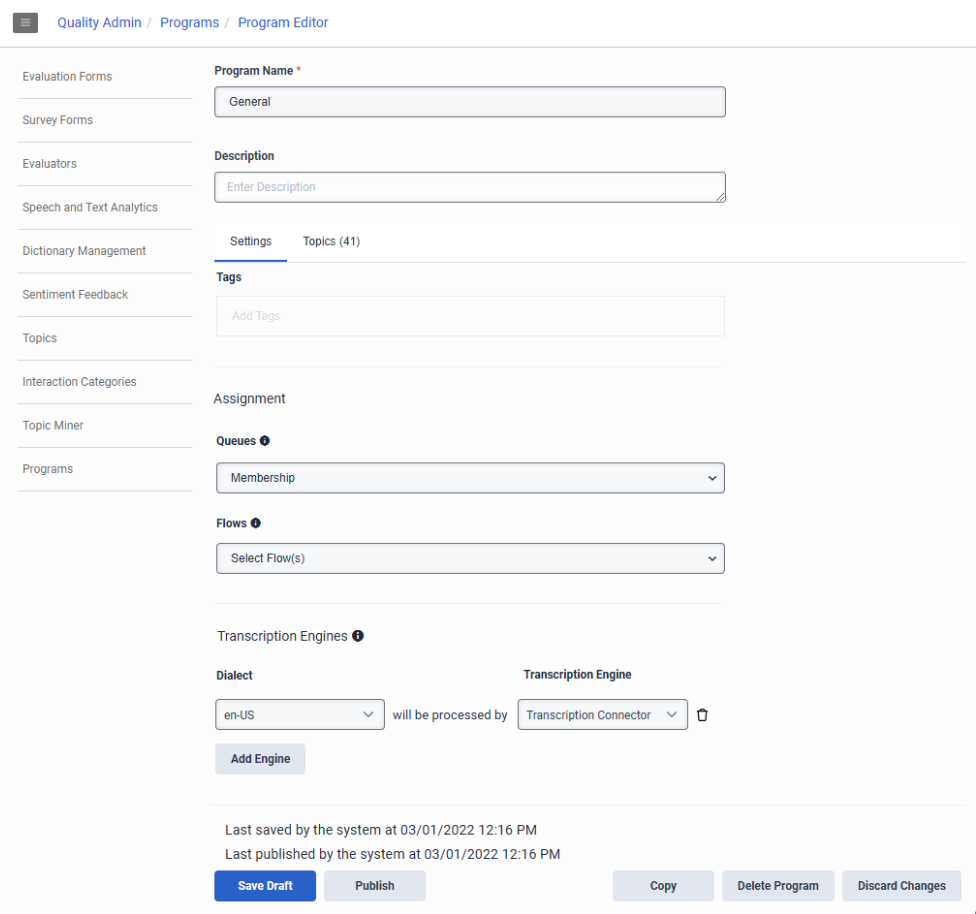
- Im Transkriptions-Engine Wählen Sie im Abschnitt "Benutzeroberfläche" den Dialekt aus dem Dialekt Liste und wählen Sie eine der folgenden Engines aus dem Transkriptions-Engine Liste:
- Genesys Cloud-Sprachtranskription (Standard)
- Transcription Connector – Name des Drittanbieter-Transkriptionsanbieters
- Erweiterte Sprachtranskriptionsdienste
- Klicken Sie auf Engine hinzufügen , um eine zusätzliche Transkriptions-Engine hinzuzufügen
- Klicken Sie auf Veröffentlichen , um das System mit Ihren Änderungen zu aktualisieren
Weitere Informationen zum Erstellen und Bearbeiten von Programmen finden Sie unter Arbeiten mit einem Programm.

